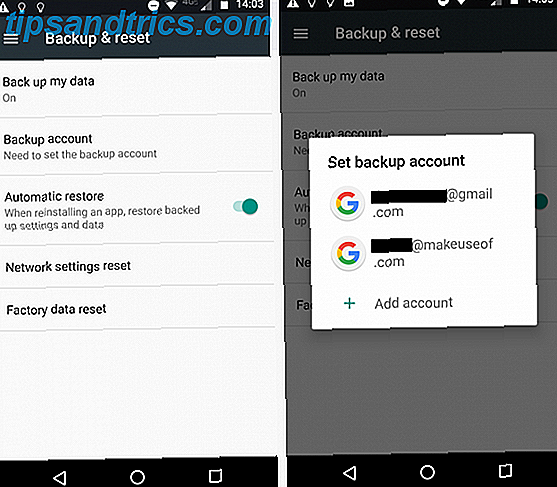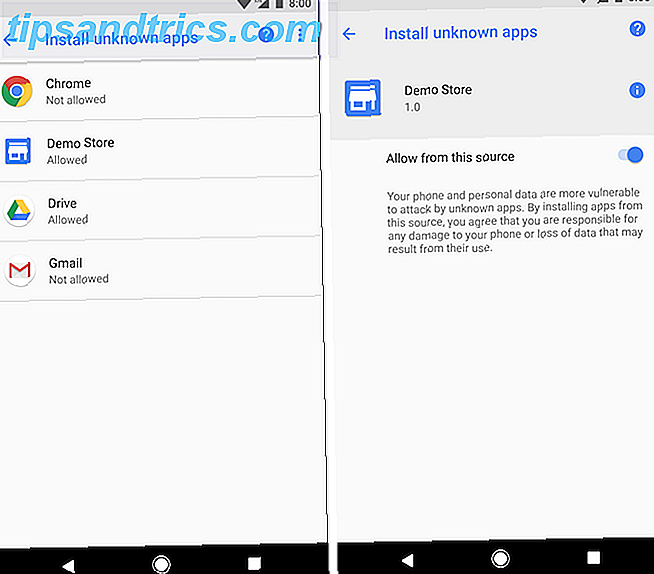A medida que los teléfonos continúan evolucionando, muchos empacan la potencia de una computadora en un factor de forma móvil. Como tal, los teléfonos inteligentes ofrecen capacidades espectaculares de multitarea. Desde la transmisión de video a los juegos y escuchar música, todo es posible desde un dispositivo portátil.
Sin embargo, si bien la conveniencia de una pantalla incorporada es ideal para su uso sobre la marcha, es una buena consideración conectar un teléfono a un televisor. En este artículo, aprende cómo conectar tu teléfono a tu TV usando USB.
¿Por qué usar USB para conectar teléfonos, tabletas y televisores?
Con la facilidad y prevalencia del casting para reflejar la pantalla de un teléfono de forma inalámbrica Cómo duplicar el iPhone o el iPad en tu televisor Cómo duplicar el iPhone o iPad en tu TV No te atasques viendo videos o jugando en la pantalla chica, tu iPhone o iPad también se puede utilizar con pantallas más grandes. Lea más, es posible que tenga curiosidad por saber por qué debería usar una conexión de USB a TV para su teléfono.
Si conecta un teléfono a su televisor con una conexión cableada, se beneficiará de una señal de baja latencia. Por ejemplo, si planea duplicar su teléfono a un televisor para jugar, querrá una conexión USB en lugar de una configuración inalámbrica. Esto reduce enormemente el retraso.
Además, para situaciones en las que te falta Wi-Fi o tienes una señal inalámbrica débil, necesitarás una conexión por cable. En definitiva, hay muchas razones para conectar su teléfono a un televisor.
Cómo conectar teléfonos y tabletas a televisores con USB
Cuando usa una conexión por cable desde su teléfono a su TV, tiene varias opciones. La ruta que elijas dependerá de tu dispositivo y sistema operativo específicos, ya que el proceso es diferente para conectar un iPhone a un dispositivo Android.

Del mismo modo, su método de conexión varía según sus necesidades. Simplemente ver fotos en una televisión compatible requiere su cable de carga y dispositivo móvil. Pero para la creación de reflejos de pantalla, necesitará un adaptador USB.
Método 1: conectar el teléfono a la televisión usando MHL
MHL es una de las soluciones más comunes para conectar un teléfono a su televisor con un cable USB. Esta tecnología, abreviatura de Mobile High-Definition Link, permite que dispositivos compatibles con MHL, como teléfonos inteligentes y tabletas, se conecten a televisores y proyectores. Puede navegar por una lista de dispositivos compatibles con MHL en el sitio web oficial de MHL.
Lo que necesitarás:
- Teléfono compatible con MHL
- Adaptador o cable USB t0 HDMI MHL
- Pantalla con entrada HDMI
- cable HDMI
- Cable de energía
Aunque esta es la configuración general, el cable específico que necesitará varía. Google MHL cable [el nombre de su dispositivo] para encontrar una lista de cables compatibles.

Para una conexión USB a TV con MHL, primero conecte su teléfono a través de un adaptador MHL. El adaptador requerirá alimentación ya sea desde un puerto USB en el cable o desde una fuente externa. Mi adaptador Samsung MHL cuenta con un puerto micro-USB en el lateral para usar con casi cualquier cable. Algunos cables vienen con un conector para su teléfono o tableta y una fuente de alimentación en una unidad.





Luego, conecte su teléfono a su televisor con el cable MHL. Después de eso, debería ver la pantalla de su teléfono en su televisor; es plug-and-play. En general, MHL es una de las mejores soluciones para conectar un teléfono Android a un televisor con un cable USB.
Método 2: conectar el teléfono a la televisión con SlimPort
Alternativamente, puede conectar su teléfono a un televisor con un cable SlimPort. Dado que tanto MHL como SlimPort son tecnologías que ofrecen contenido desde dispositivos móviles a pantallas con una conexión física, son similares. Sin embargo, SlimPort difiere en sus resultados.
Mientras que MHL está limitado a la salida de video HDMI, SlimPort puede enviar señales a través de HDMI, DVI, DisplayPort y cables de video VGA Explicación: Diferencia entre VGA, DVI y puertos HDMI Explicación de los cables de video: Diferencia entre puertos VGA, DVI y HDMI. tantos cables de video por ahí y puede ser confuso. VGA, DVI, HDMI, DisplayPort: ¿cuál es la diferencia y por qué incluso importan? Lee mas . Como tal, es más adecuado para una variedad de pantallas, incluyendo monitores antiguos y televisores con VGA pero sin entradas digitales.
Además, la fuente de alimentación distingue aún más a MHL y SlimPort. Aunque MHL requirió inicialmente una conexión de alimentación, MHL 2.0 lo hace no esencial. Aún así, dado que MHL consume energía del dispositivo móvil, es ideal para conectar un cable de alimentación. SlimPort, sin embargo, no consume energía de los dispositivos móviles.
Necesitará lo siguiente para conectar un teléfono a su televisor con un adaptador SlimPort:
- Teléfono compatible con SlimPort (lista de dispositivos compatibles de SlimPort)
- Un cable o adaptador SlimPort
- Cable de video (HDMI, DVI, DisplayPort o VGA)
- Pantalla con entrada HDMI, DVI, DisplayPort o VGA
Al igual que con MHL, el cable SlimPort que elijas depende de tu dispositivo.
Comience por enchufar el adaptador SlimPort en su teléfono. Luego, conecte el adaptador SlimPort a su pantalla utilizando el cable adecuado. Debería poder ver la pantalla de su teléfono en un televisor. Al igual que MHL, es plug-and-play.
Método 3: conectar la tableta a la TV con un cable USB

También puede conectar una tableta a su televisor usando un cable USB. Para tabletas Android compatibles, usará MHL o SlimPort. El proceso es idéntico a conectar un teléfono a su televisor. Lo ideal es que su teléfono y tableta sean compatibles con MHL o SlimPort, por lo que puede usar un adaptador para ambos dispositivos.
Cómo conectar un iPhone a la TV con USB
Conectar su iPhone a un televisor es similar a conectar dispositivos Android, pero necesitará un cable diferente. Esto difiere según el modelo.
Casi todos tendrán un dispositivo iOS moderno (iPhone 5 o posterior) equipado con un conector Lightning. Necesitará el adaptador AV digital Lightning para salidas HDMI o el adaptador Lightning a VGA si necesita una conexión VGA. Los dispositivos iOS con el viejo puerto de 30 pines en cambio usan el adaptador VGA de 30 pines.
Una vez que haya conectado su adaptador, simplemente conecte la salida de video a su pantalla. Entonces, la pantalla de su teléfono se reflejará. Los adaptadores Lightning oficiales de Apple contienen un puerto Lightning adicional para cargar mientras visualizan contenido en una segunda pantalla.
Cómo conectar un iPad a la TV con USB
Como enganchar un iPhone a su TV usando USB, puede conectar un iPad a su televisor por el mismo medio. De nuevo, lo más probable es que necesite un cable Lightning para esto. Solo el iPad 3 y versiones anteriores usan un cable de 30 clavijas. Todos los demás iPads, incluidos todos los iPad Mini y iPad Pro, utilizan un cable Lightning.
Además, elegirá el adaptador AV digital o el adaptador VGA. Cuál de estos elige depende de las entradas de su pantalla.
USB a TV: conectando como un dispositivo de almacenamiento

Si bien el caso de uso más común para conectar un teléfono a un televisor con USB es para duplicar la pantalla, hay otra opción. En lugar de duplicar la pantalla, también puede simplemente ver archivos como imágenes en un televisor. Sin embargo, necesitará un monitor, TV o proyector compatible.
De los diferentes medios de conexión USB a TV, este es el más fácil. Como solo requiere un teléfono, un cable USB y un televisor con una entrada USB, es fácil de configurar. El cable específico que necesita depende de su teléfono.
En un iPhone o iPad, usará un cable Lightning (o 30 pin para dispositivos antiguos). Alternativamente, los usuarios de Android necesitan un cable micro-USB o USB-C. El cable USB que viene con su teléfono o tableta debería funcionar bien.
USB a TV: Conexión para ver fotos
Esto supone que su televisor o monitor posee una entrada USB que puede mostrar archivos desde un dispositivo de almacenamiento conectado. Primero, conecta tu cable a tu teléfono. Ahora, conecte su teléfono al televisor enchufando el extremo USB estándar del cable en el puerto de su televisor o monitor. Luego, cambie la entrada de su TV a USB para que pueda verla.
En Android, es probable que deba cambiar la configuración de su USB para Transferir archivos o Transferir fotos (PTP) . Para hacerlo, arrastre hacia abajo sus notificaciones desde la parte superior de la pantalla cuando esté conectado, y toque el dispositivo USB cargando la notificación de este dispositivo para cambiarlo.


Solo pude ver mis fotos usando PTP tanto en mi TV LED Insignia como en mi proyector ZTE Spro 2. Los dispositivos Android modernos no son compatibles con el protocolo de almacenamiento masivo USB, por lo que su televisor no verá su dispositivo como una verdadera unidad externa.
Conecte teléfonos, tabletas y televisores con USB: ¡éxito!
Mientras que una conexión de USB a TV varía según el dispositivo, tipo de conexión y entradas de pantalla, afortunadamente no es demasiado difícil de configurar. Sin embargo, no olvides que el casting inalámbrico suele ser más conveniente.
Para obtener más información, consulte nuestra lista maestra de maneras de transmitir su pantalla Cómo transmitir su pantalla: Soluciones alámbricas e inalámbricas para compartir su pantalla Cómo transmitir su pantalla: Soluciones alámbricas e inalámbricas para compartir su pantalla Hay muchas situaciones en las que puede querer para reflejar la pantalla de su teléfono inteligente o PC a la televisión gigante en su sala de estar. Hay varias formas de hacerlo, tanto con cable como sin conexión. Lee mas .